Brother PS-9000 User Guide [de]
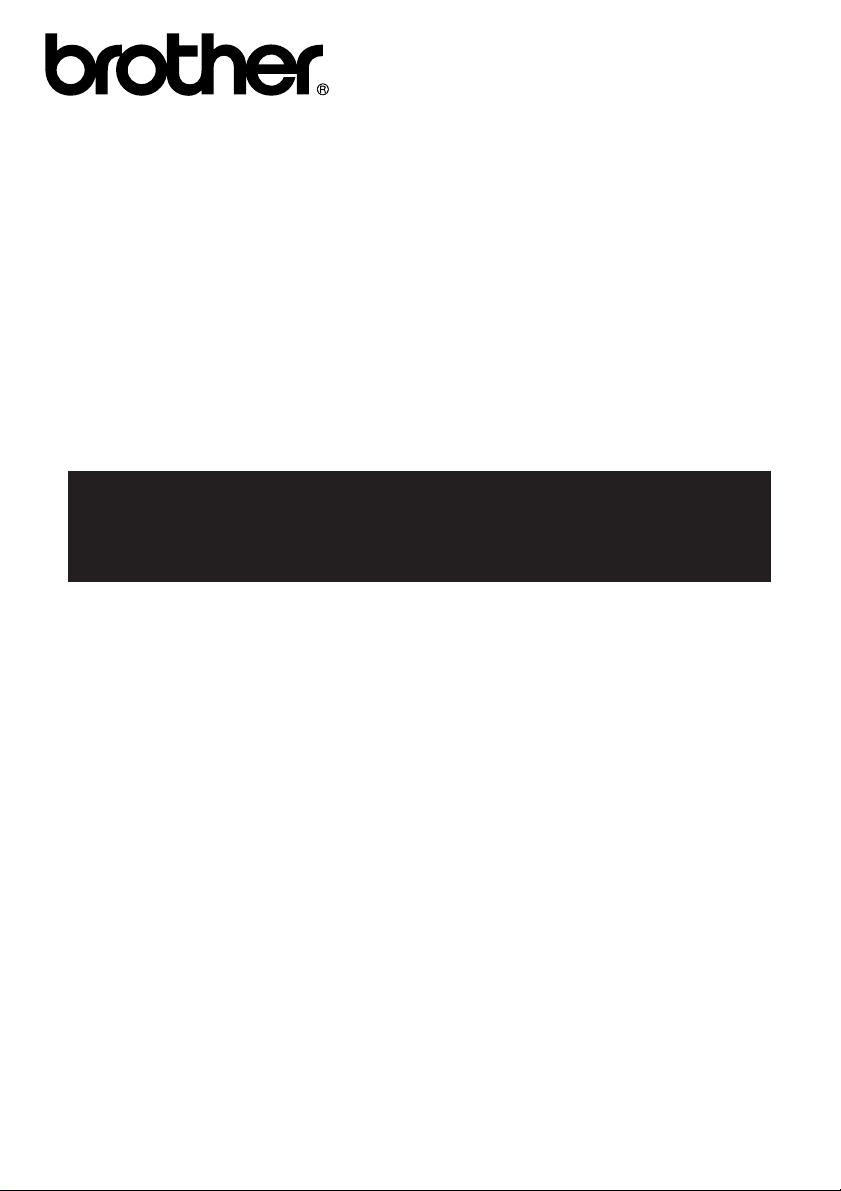
Benutzerhandbuch PS-9000
Deutsch
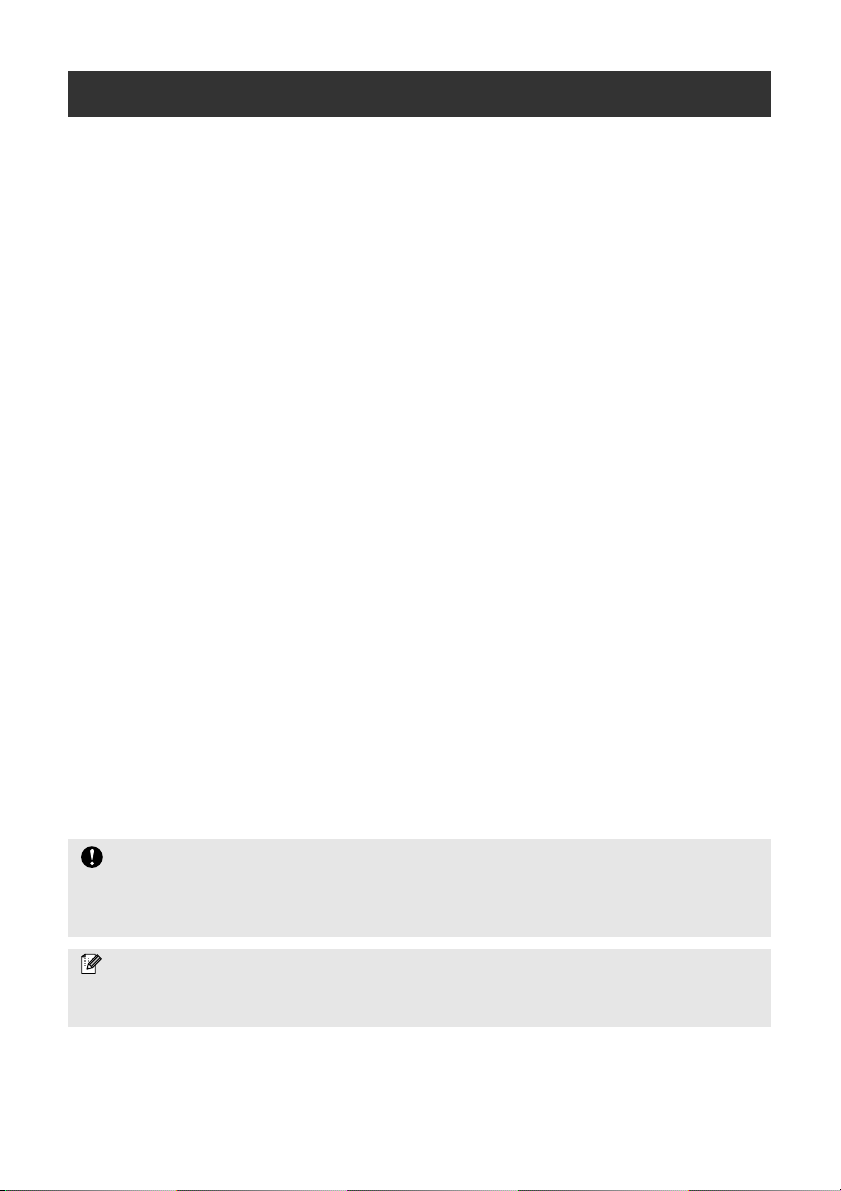
Einführung
In diesem Benutzerhandbuch wird beschrieben, wie Sie den PrintServer PS-9000 richtig installieren
und verwenden können. Lesen Sie diese Handbuch aufmerksam durch, um alle Funktionen des
PrintServers optimal nutzen zu können.
Der PS-9000 PrintServer ermöglicht den Anschluss von PS-9000 kompatiblen P-touch-Geräten
innerhalb eines Netzwerkes. Der PrintServer PS-9000 ist kompatibel mit der Druckerstatusanzeige der
P-touch-Druckertreiber. Dadurch können Sie den Status (wie das Bandende, die Breite des eingelegten
Bandes, eventuell vorliegende Fehler usw.) eines im Netzwerk angeschlossenen P-touch direkt am
Computer überwachen.
■ PS-9000
Unterstütztes Protokoll: TCP/IP
Unterstützte Betriebssysteme: Microsoft
4.0, Microsoft
®
Windows® 2000 Pro, Microsoft® Windows® XP
*Bitte beachten Sie, dass die unterstützten Betriebssysteme je nach Modell unterschiedlich sind.
10BASE-T/100BASE-TX (Auto-detect)
USB-Anschluss
■ Zu diesem Benutzerhandbuch
Das Kopieren dieses Handbuches oder von Teilen dieses Handbuches ist nicht erlaubt.
Dieses Handbuch wurde mit größter Sorgfalt erstellt. Der Inhalt dieses Handbuches und die
technischen Daten des Produktes können ohne vorherige Ankündigung geändert werden.
Die Firma Brother behält sich das Recht vor, Änderungen bzgl. der technischen Daten und der
hierin enthaltenen Materialien vorzunehmen. Brother übernimmt keine Haftung bei offensichtlichen
Druck- und Satzfehlern.
P-touch ist ein eingetragenes Warenzeichen von Brother Industries, Ltd. in den USA und anderen
Ländern.
Microsoft
®
, Windows® Windows NT®, etc. sind eingetragene Warenzeichen der Microsoft
Corporation in den USA und anderen Ländern.
Alle anderen in diesem Handbuch erwähnten Marken und Produktnamen sind Warenzeichen oder
eingetragene Warenzeichen der entsprechenden Firmen.
■ Hinweise in diesem Handbuch
Das folgende Format wird in diesem Handbuch verwendet, um auf wichtige Hinweise aufmerksam
zu machen. Neben diesen Hinweisen sollten Sie auch besonders die Informationen im Abschnitt
“Sicherheitshinweise” auf Seite 4 beachten, um das Gerät sicher und problemlos zu verwenden.
®
Windows® 95/98/98SE/Me, Microsoft® Windows NT®
Vorsicht
● Hier finden Sie wichtige Informationen, die beim Betrieb des PrintServers beachtet werden
müssen. Lesen Sie diese Informationen sorgfältig durch, um das Gerät sicher und richtig
verwenden zu können.
Hinweis
● Hier finden Sie hilfreiche Hinweise zur optimalen Verwendung des PrintServers. Falls einmal
Probleme auftreten sollten, beachten Sie speziell diese Art von Hinweise im Handbuch.
1
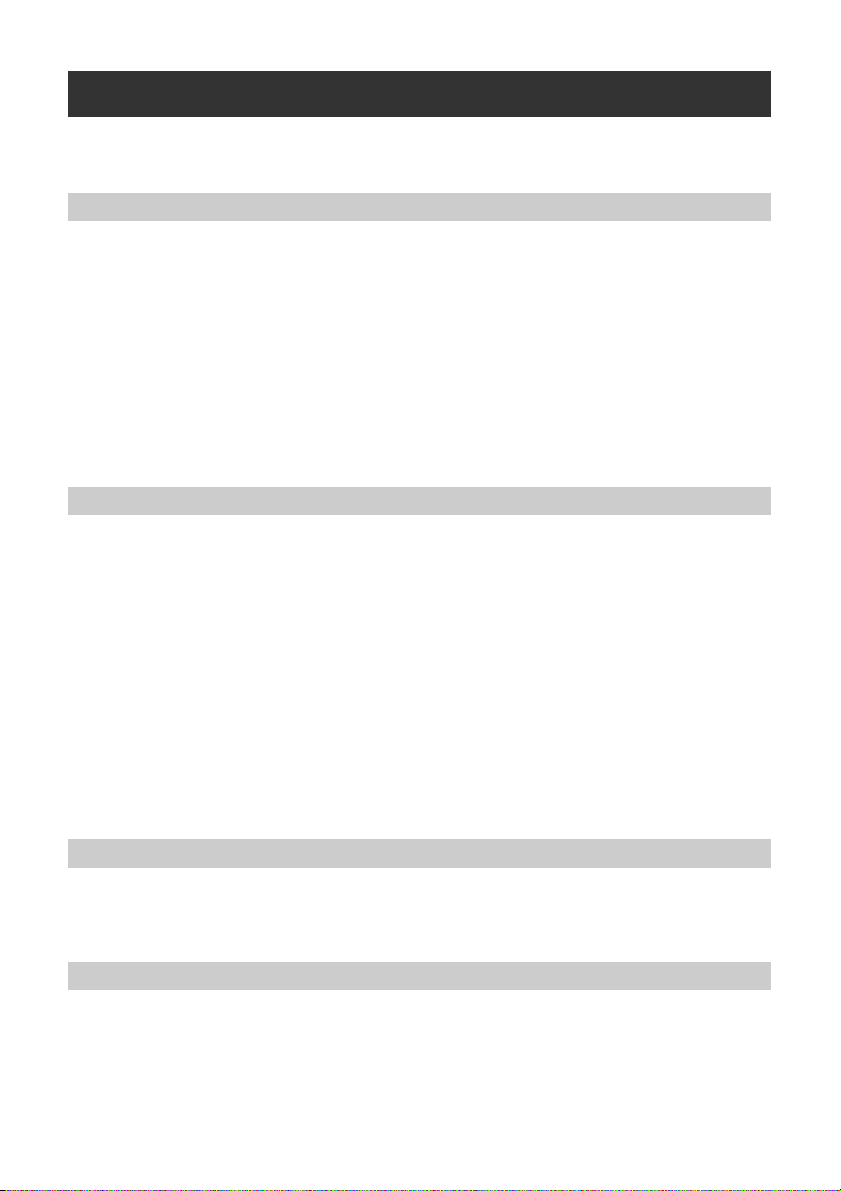
Inhaltsverzeichnis
Einführung .........................................................................................................................1
Sicherheitshinweise ...........................................................................................................4
1. PrintServer PS-9000 ................................................................................ 5
Allgemeines .......................................................................................................................6
Kompatible P-touch-Modelle ............................................................................................................6
Gerätebeschreibung ..........................................................................................................7
Oberseite des PS-9000 .....................................................................................................................7
Unterseite des PS-9000 ....................................................................................................................7
Rückseite des PS-9000 .....................................................................................................................8
Rechte Seite des PS-9000 .................................................................................................................8
Anschluss an das Netzwerk ...............................................................................................9
Technische Daten ............................................................................................................11
Hardware .......................................................................................................................................11
Software .........................................................................................................................................11
Betriebsvorausetzungen ..................................................................................................................11
2. Verwenden des PS-9000 in einer Windows®-Umgebung ......................12
Installationsprogramm starten .........................................................................................13
Installationsarten .............................................................................................................14
Installationsart 1 ............................................................................................................15
„Brother PS-9000 einrichten und Utility installieren“
-Verwenden des TCP/IP-Protokolls .................................................................................................15
Installationsart 2 ............................................................................................................19
“Utility installieren”
- Installieren der Software zum Drucken ......................................................................................... 19
Weitere Funktionen .........................................................................................................22
Automatische Konfiguration der IP-Adresse über DHCP/BOOTP ....................................................22
Automatische Konfiguration der IP-Adresse über RARP ..................................................................22
Software deinstallieren ....................................................................................................23
Verwenden des PS-9000 mit einem anderen P-touch ......................................................23
3. Web-based Management ...................................................................... 24
Web-Browser verwenden ................................................................................................25
Web-Seite des PS-9000 anzeigen ................................................................................................... 25
PS-9000 mit dem Web-Browser verwalten ......................................................................26
4. Fragen und Antworten .......................................................................... 27
Problemlösung .................................................................................................................28
Fehlerbehebung ...............................................................................................................31
2
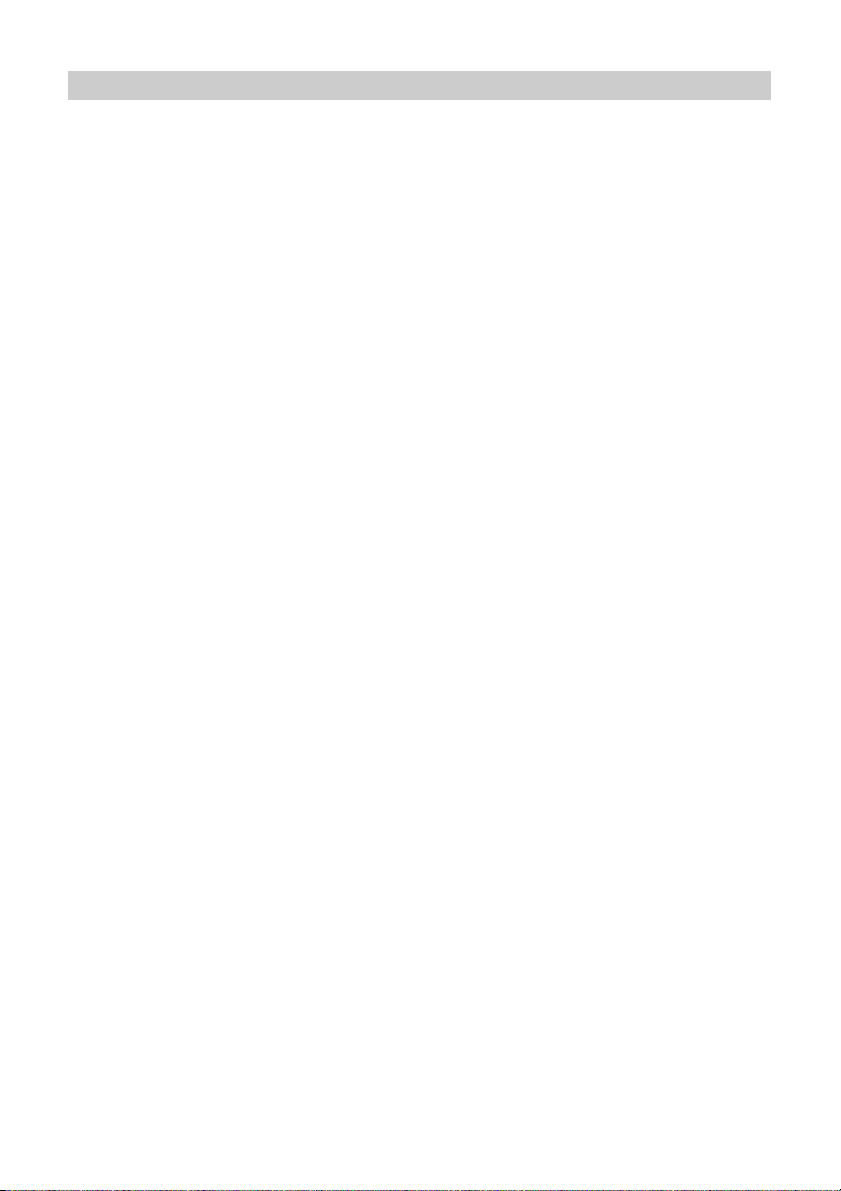
5. Anhang .................................................................................................33
Mit LPR unter Microsoft® Windows NT® 4.0, Microsoft® Windows® 2000 Pro und Microsoft®
Windows
PS-9000-Einstellungen .....................................................................................................42
®
XP drucken ....................................................................................................34
LPR-Anschluss unter Microsoft® Windows NT® 4.0 verwenden (nur PT-9500PC) .......................... 34
LPR-Anschluss unter Microsoft
LPR-Anschluss unter Microsoft
®
Windows® 2000 Pro verwenden ..................................................36
®
Windows® XP verwenden ............................................................39
3
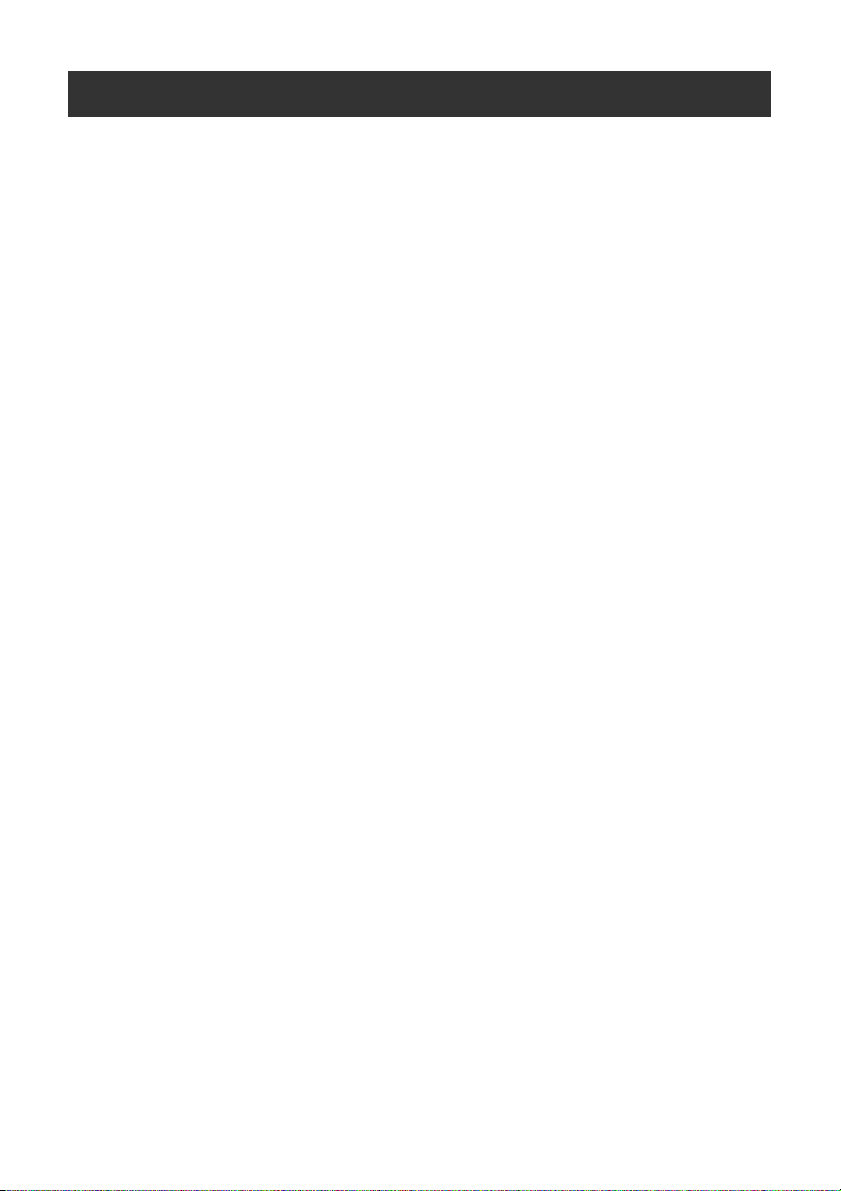
Sicherheitshinweise
Lesen Sie diese Sicherheitshinweise sorgfältig durch, bevor Sie den PrintServer PS-9000 verwenden,
um den sicheren und korrekten Betrieb des Gerätes zu gewährleisten. Sie enthalten wichtige
Informationen zur sicheren Handhabung des PrintServers und allgemeine Sicherheitshinweise zum
Schutz des Anwenders.
■ Legen Sie keine Gegenstände auf den PrintServer PS-9000 und setzen Sie ihn keinem Druck aus.
Falls das Gerät durch mechanische Belastung beschädigt wurde, ziehen Sie sofort den Netzstecker
und wenden Sie sich an den Brother Vertriebspartner, bei dem Sie das Gerät gekauft haben. Durch
die Weiterverwendung eines beschädigten Gerätes entsteht Feuer- und Stromschlag-Gefahr.
■ Halten Sie die Kabel und Anschlüsse von Kindern fern, um Stromschlag-Gefahr und Verletzungen
zu vermeiden.
■ Ziehen Sie zuerst den Netzstecker des P-touch-Gerätes und des PS-9000 aus der Steckdose, bevor
Sie den Anschluss des PS-9000 lösen.
■ Schließen Sie den P-touch nur an eine geerdete Netzsteckdose an.
■ Nehmen Sie den PS-9000 nicht auseinander und nehmen Sie keinerlei Änderungen am Gerät vor,
die nicht in diesem Handbuch beschrieben sind.
■ Verwenden Sie den PS-9000 nicht bei geöffneter Abdeckung, um Stromschlag-Gefahr zu
vermeiden.
■ Versuchen Sie nicht, das Gerät zu reparieren oder in anderer Weise zu verändern, weil dadurch
Stromschlag-Gefahr entsteht. Falls Reparaturen notwendig sein sollten, wenden Sie sich bitte an
den Brother Vertriebspartner, bei dem Sie das Gerät gekauft haben.
■ Verwenden Sie das Gerät nicht weiter, wenn es nicht mehr richtig arbeitet (wenn es z. B. extrem
heiß wird, zu rauchen beginnt oder ungewohnte Gerüche vom Gerät ausgehen). Schalten Sie in
solchen Fällen sofort den P-touch aus, ziehen Sie den Anschlussstecker des Netzadapters vom PS9000 ab und dann den Netzadapter aus der Steckdose. Wenden Sie sich anschließend an den
Brother Vertriebspartner, bei dem Sie das Gerät gekauft haben.
■ Wenn Fremdkörper (wie Metallteile oder Flüssigkeiten) in das Innere des PrintServers gelangt sind,
schalten Sie sofort den P-touch aus, ziehen Sie den Anschlussstecker des Netzadapters vom PS9000 ab und dann den Netzadapter aus der Steckdose. Wenden Sie sich anschließend an den
Brother Vertriebspartner, bei dem Sie das Gerät gekauft haben.
4
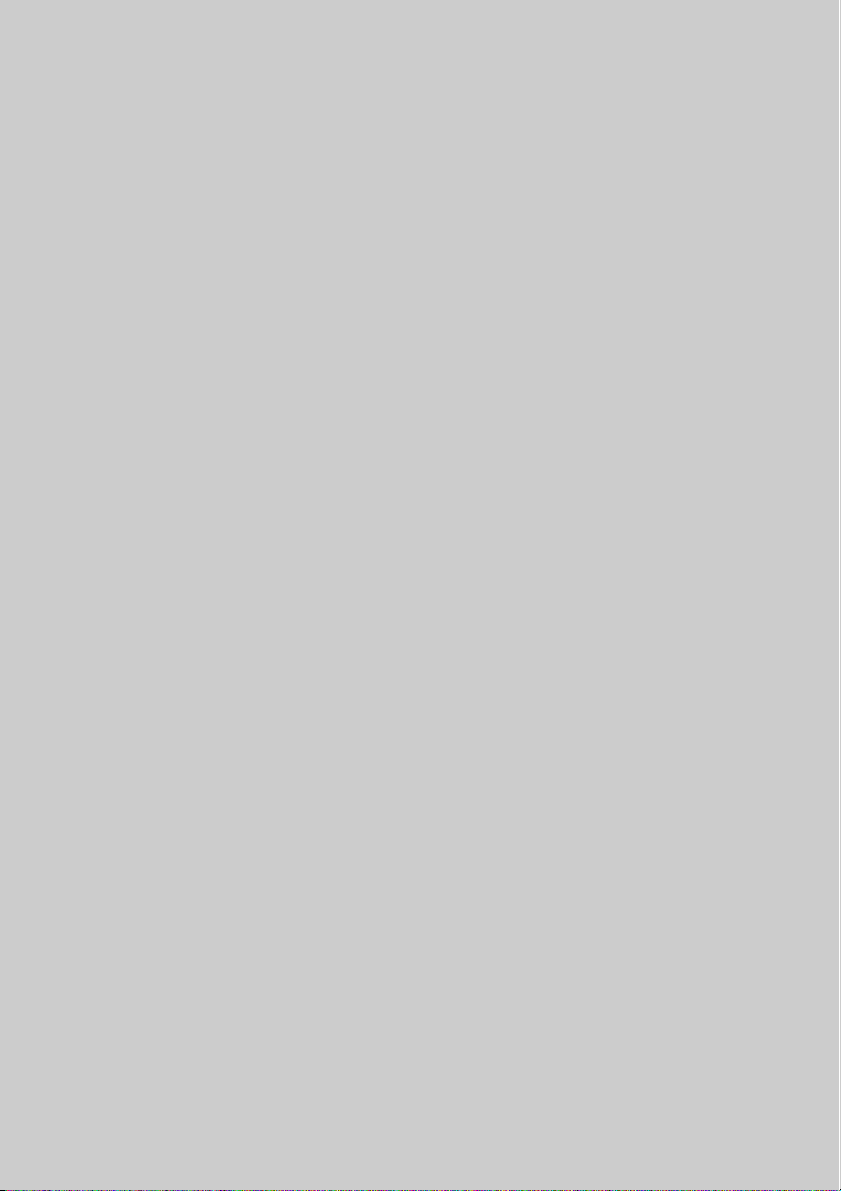
1
PrintServer PS-9000
Allgemeines.....................................................................................................6
Gerätebeschreibung........................................................................................7
Anschluss an das Netzwerk.............................................................................9
Technische Daten..........................................................................................11
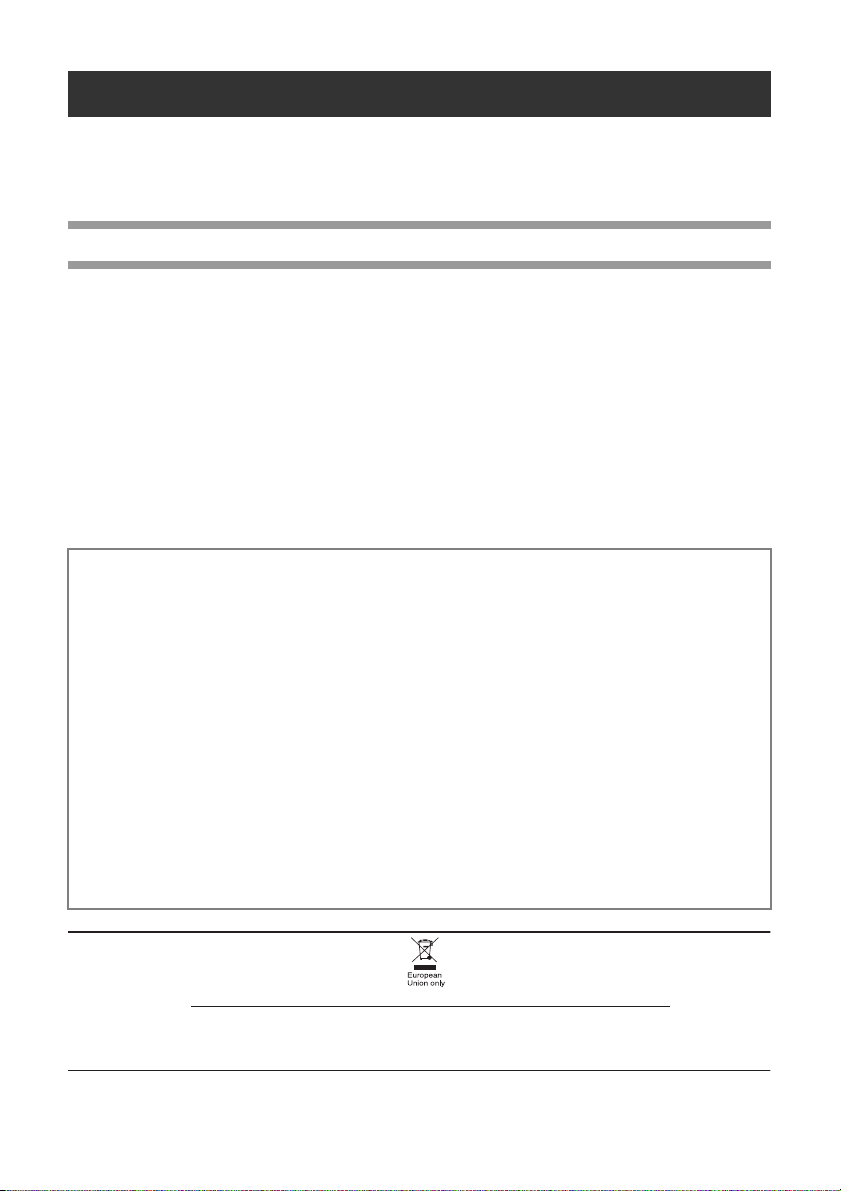
Allgemeines
Der PS-9000 ist ein USB-PrintServer für P-touch/QL-Geräte innerhalb einer 10BASE-T/100BASE-TXNetzwerkumgebung.
Er ist kompatibel mit der Statusanzeige der P-touch-Druckertreiber, so dass Sie die Ausführung der
Druckaufträge sowie den Status der P-touch/QL-Geräte am Bildschirm überwachen können.
Kompatible P-touch-Modelle
■ QL-500
■ QL-550
■ QL-650TD
■ QL-1050
■ QL-1050N
■ PT-9500PC
■ PT-9200DX
Sie müssen den passenden P-touch-Treiber, der mit dem PS-9000 kompatibel ist, installieren. Legen
Sie dazu die mit dem PS-9000 gelieferte CD-ROM ein. Klicken Sie im dann angezeigten Dialogfeld auf
[P-touch Driver], installieren Sie den Netzwerktreiber für Ihren P-touch und beginnen Sie dann mit
dem Setup.
.
■ Bescheinigung des Hersteller/Importeurs
Die Firma Brother Industries, Ltd.
bestätigt, dass dieses Produkt den folgenden Normen entspricht:
15-1 Naeshiro-cho, Mizuho-ku,
Nagoya 467-8561 Japan
Sicherheit: EN 60950 (Netzadapter)
EMC: EN 55022 1998 Klasse B
EN 55024 1998
EN 61000-3-2 1995
EN 61000-3-3 1995
und mit den Richtlinien 89/336/EEC (gemäß der Änderungen 91/263/EEC und 91/31/EEC) übereinstimmt.
Das Gerät entspricht den Schwachstrom-Richtlinien 73/23/EEC.
Herausgegeben von: Brother Industries Ltd.
Dieses Produkt trägt das oben gezeigte Recycling-Symbol. Das bedeutet, dass das Gerät am Ende der
Nutzungszeit kostenlos bei einer kommunalen Sammelstelle zum Recyceln abgegeben werden muss. Eine
Entsorgung über den Haus-/Restmüll ist nicht gestattet. Dies ist ein aktiver Beitrag zum Umweltschutz.
(Nur innerhalb der EU)
Hinweis: Kennzeichnung gemäß EU-Richtlinien 2002/96/EC und EN50419
6
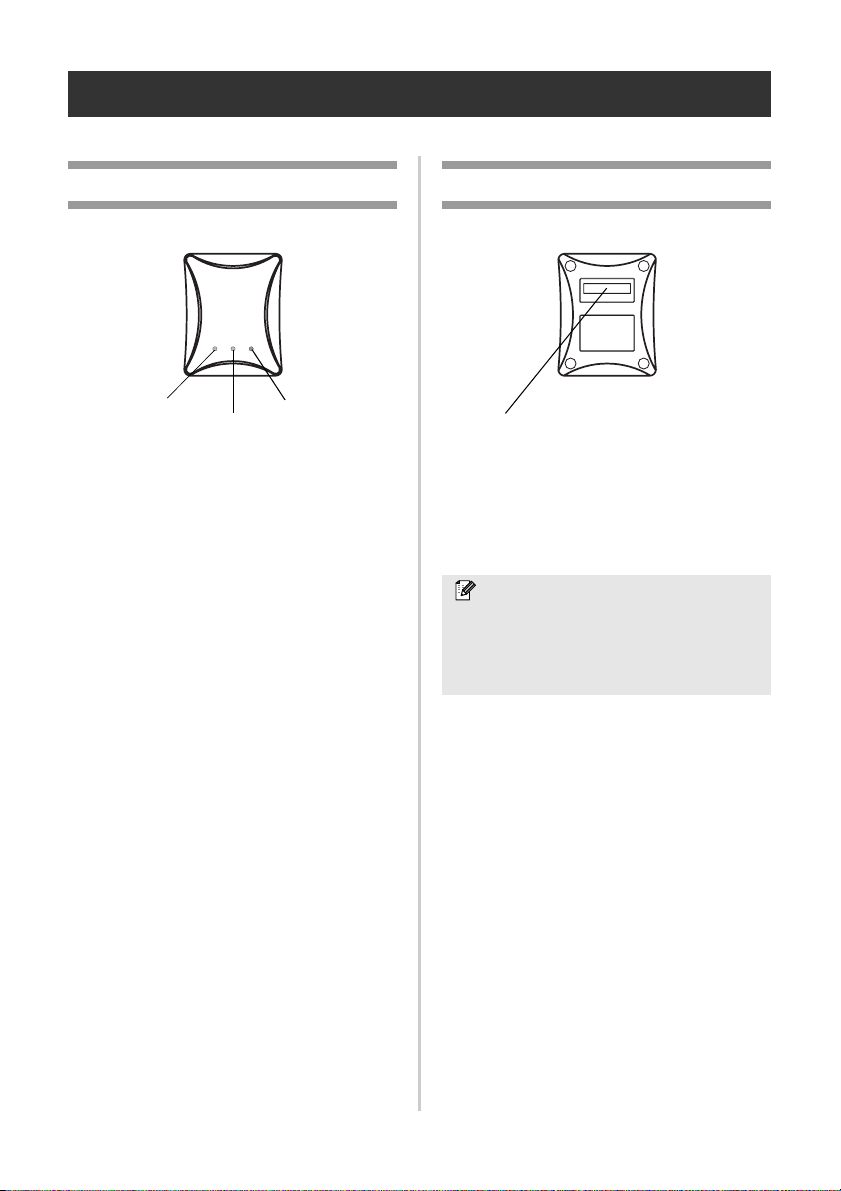
Gerätebeschreibung
Oberseite des PS-9000
10BASELink-LED
(grün)
100BASE-LinkLED (grün)
Die LEDs auf der Platine zeigen den Status des
PS-9000 an.
■ 10BASE-Link-LED (grün)
Leuchtet, wenn eine Verbindung zu einem
10BASE-T-Netzwerk besteht.
■ 100BASE-Link-LED (grün)
Leuchtet, wenn eine Verbindung zu einem
100BASE-TX-Netzwerk besteht.
■ STATUS-LED (orange)
Blinkt während des Datentranfers.
STATUS-LED
(orange)
Unterseite des PS-9000
Ethernet-Adresse
(Die letzten sechs Ziffern sind die Seriennummer.)
■ Ethernet-Adresse
Die Ethernet-Adresse des Gerätes. Die letzten
sechs Ziffern sind die Seriennummer des
PrintServers.
Hinweis
● Die Ethernet-Adresse 00:80:77:50:00: 01
wird z. B. als 008077500001 angegeben.
Die Seriennummer wäre in diesem Fall
500001.
7
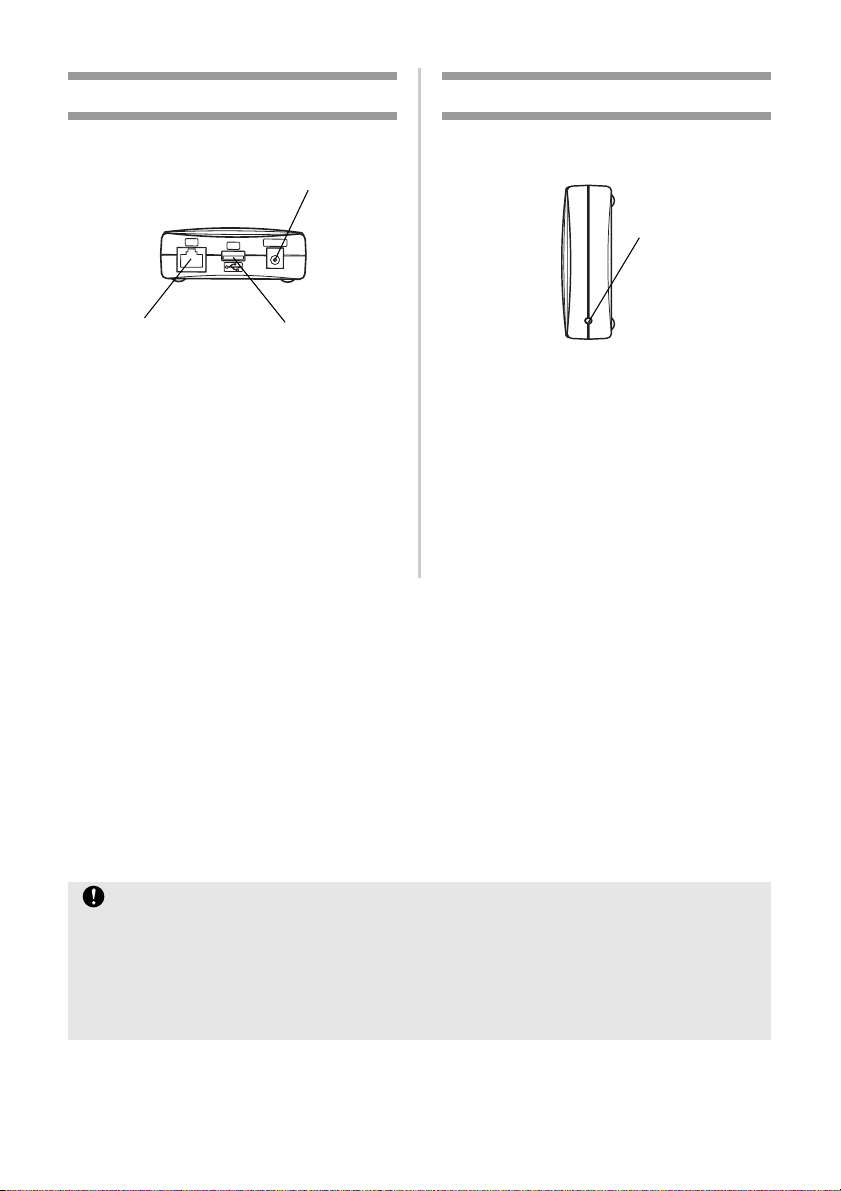
Rückseite des PS-9000
Netzadapteran schluss
Rechte Seite des PS-9000
LAN
Netzwerkanschluss
(10BASE-T/100BASE-TX)
DC5V IN
USB
USB-Anschluss
■ Netzwerkanschluss (10BASE-T/100BASE-TX)
Anschluss für das Netzwerkkabel
*In einem100BASE-TX-Netzwerk benötigen
Sie ein Kabel der Kategorie 5.
■ Resetknopf
Mit dem Resetknopf können Sie den PS-9000
auf die werkseitigen Voreinstellungen
zurücksetzen.
Resetknopf
■ USB-Anschluss
Anschluss für das USB-Kabel
■ Netzadapteranschluss
Anschluss für den Netzadapter
■ PS-9000 auf die werkseitigen Voreinstellungen zurücksetzen
Vergewissern Sie sich, dass der Netzadapter nicht an den PS-9000 angeschlossen ist.
1
Halten Sie den Resetknopf gedrückt, während Sie den Netzadapter anschließen. Die STATUS-
2
LED (orange) blinkt einmal, wenn der Anschluss hergestellt ist.
Halten Sie den Resetknopf für weitere zwei Sekunden gedrückt. Die STATUS-LED blinkt wie-
3
der, wenn die werkseitigen Voreinstellungen erfolgreich wieder hergestellt wurden. Lassen Sie
nun den Resetknopf los.
Vorsicht
● Trennen Sie den PS-9000 nicht von der Stromversorgung, während er auf die werkseitigen Vor-
einstellungen zurückgesetzt wird.
● Wenn der PS-9000 nach dem Zurücksetzen auf die werkseitigen Einstellungen wieder mit Strom
versorgt ist, sollten Sie den Resetknopf nicht drücken.
● Sie können den PS-9000 auch mit dem Dienstprogramm Brother PS-9000 Utility auf die
werkseitigen Voreinstellungen zurücksetzen.
8
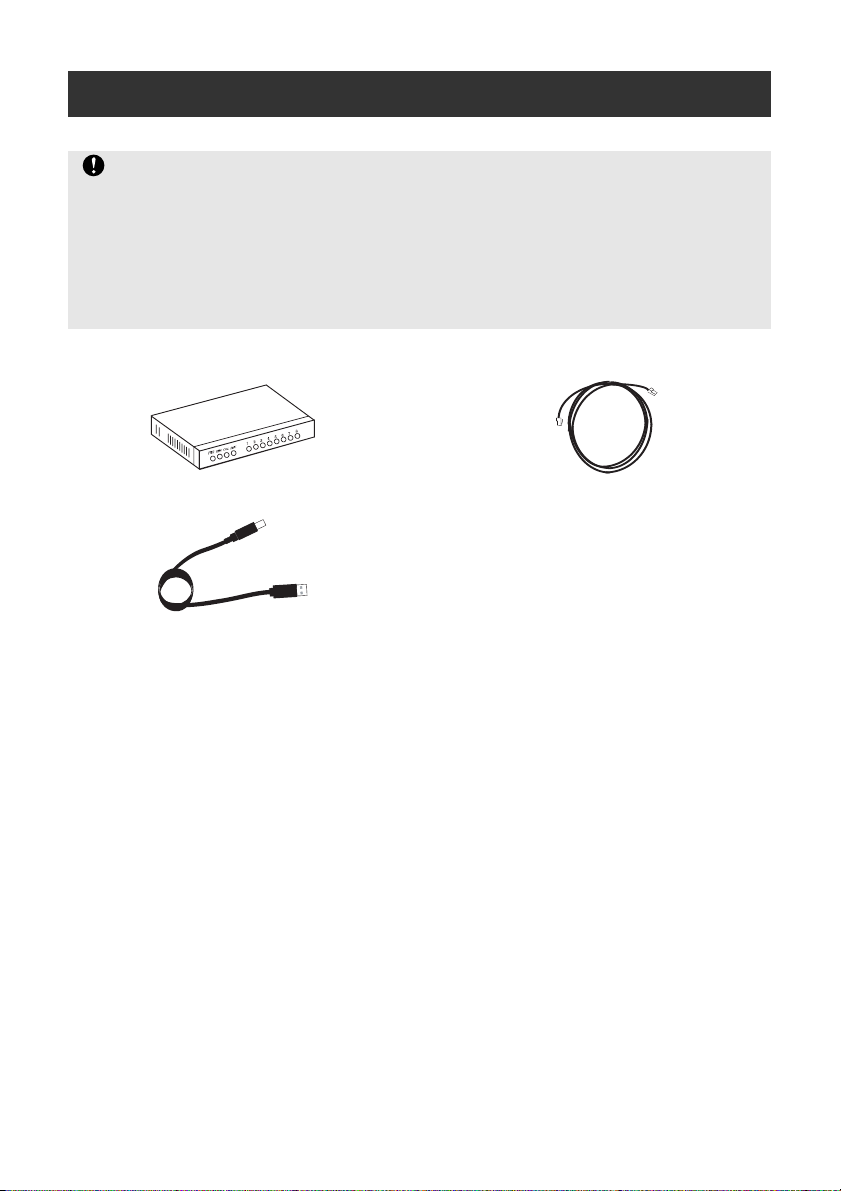
Anschluss an das Netzwerk
Vorsicht
● Wenn der PS-9000 bereits in einem anderen Netzwerk verwendet wurde oder an einem anderen
P-touch angeschlossen war, setzen Sie den PS-9000 auf die werkseitigen Voreinstellungen
zurück, bevor Sie mit der Installation beginnen. Hierzu kann auch das Dienstprogramm Brother
PS-9000 Utility verwendet werden.
● Der PS-9000 kann nicht mit einem USB-Hub verwendet werden.
● Wenn Sie den PS-9000 in einem 100BASE-TX-Netzwerk einsetzen, benötigen Sie einen
100BASE-TX-Ethernet-Hub und ein Netzwerkkabel der Kategorie 5.
■ Zu Installation benötigen Sie Folgendes:
Ethernet-Hub
USB-Kabel
Netzwerkkabel
9
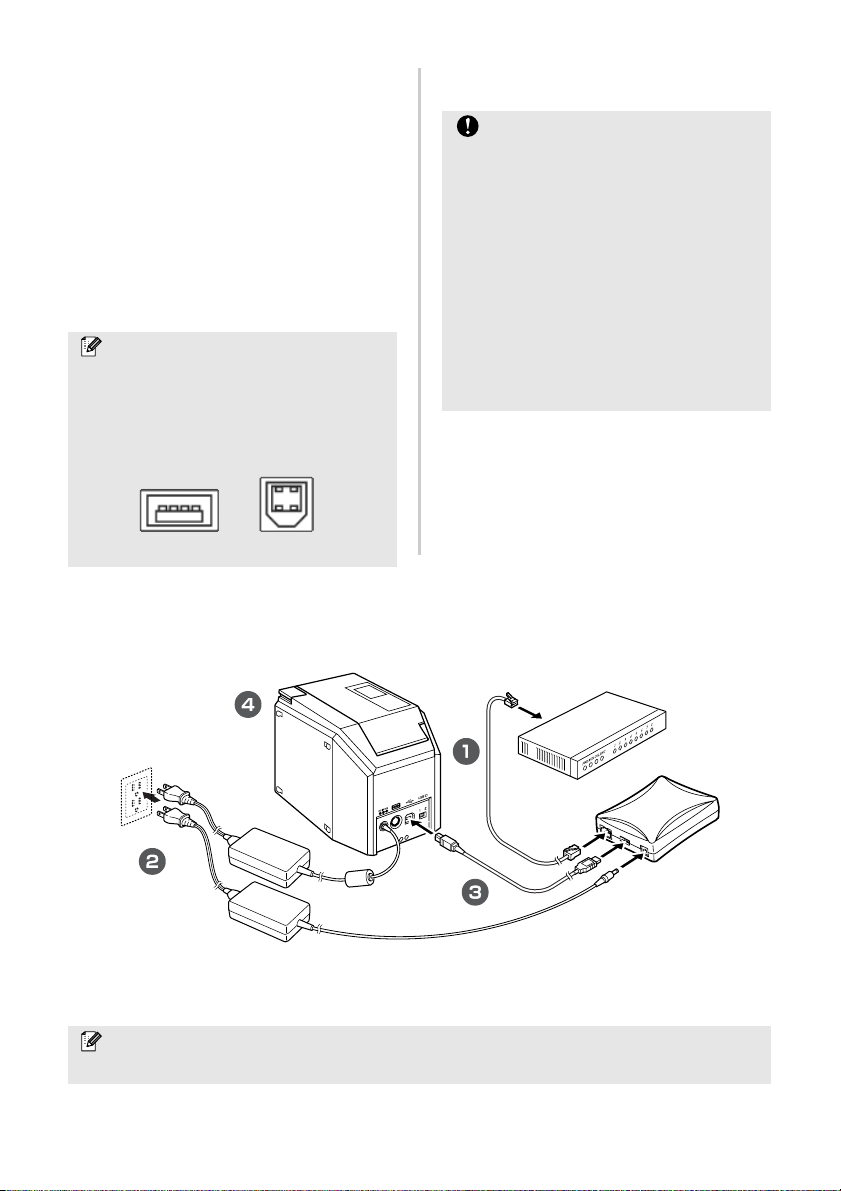
Schließen Sie den PS-9000 mit Hilfe des
1
Netzwerkkabels an den Ethernet-Hub an.
Schalten Sie nun den P-touch ein.
4
Schließen Sie den Netzadapter an den
2
PS-9000 an. Stecken Sie dann den Netzstecker des P-touch und des PS-9000Netzadapters in eine Netzsteckdose.
Schließen Sie den PS-9000 mit dem USB-
3
Kabel an den P-touch an. (PS-9000:
Anschluss Typ A; P-touch: Anschluss Typ
B)
Hinweis
● Das USB-Kabel hat zwei verschiedene
Anschlüsse. Achten Sie darauf, dass Sie
die richtigen Anschlüsse verwenden.
■ Anschlüsse für das USB-Kabel
Typ A (PS-9000)
Typ B (P-touch)
P-touch
Vorsicht
● Verwenden Sie nur den mit dem PS-9000
gelieferten Netzadapter. Die Verwendung
eines anderen Netzadapters kann zu
Schäden am Gerät und dem Verlust von
Gewährleistungsansprüchen führen.
● Schließen Sie keine anderen Geräte als
einen P-touch an den USB-Anschluss des
PS-9000 an.
● Zwischen dem Anschließen und dem
Abziehen des USB-Kabels müssen mindestens zwei Sekunden liegen.
● Ziehen Sie das USB-Kabel nicht während
des Druckens ab.
Ethernet HUB
Hinweis
● Die Form des Netzsteckers ist je nach Land und Modell unterschiedlich.
10
PS-9000
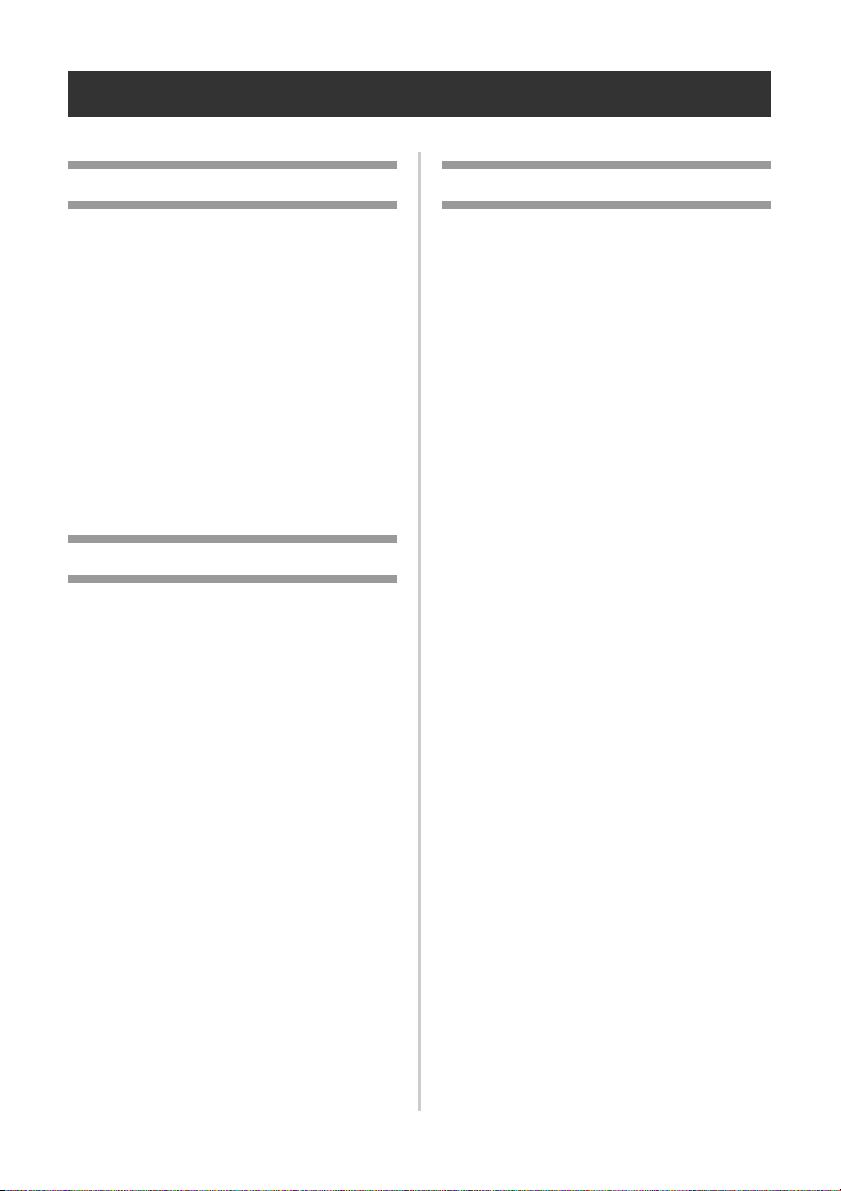
Technische Daten
Hardware
■ CPU
32 Bit RISC CPU
■ Speicher
RAM: 8 MB
Flash ROM: 1 MB
■ Netzwerkschnittstelle
Ein 10BASE-T/100BASE-TX 1-Anschluss
(automatische Erkennung)
■ USB-Anschluss
■ Andere
1 Resetknopf
3 LED-Anzeigen: Status (orange), 10BASELink (grün), 100BASE-Link (grün)
Software
■ Unterstütztes Protokoll
TCP/IP
■ TCP/IP
Netzwerkschicht: ARP, RARP, ICMP, IP
Sitzungsschicht: TCP, UDP
Anwendungsschicht: LPR, FTP, BOOTP,
HTTP, DHCP
Die IP-Adresse kann mit dem Setup-Programm eingestellt werden.
Betriebsvorausetzungen
■ Netzwerkumgebung
Microsoft
Microsoft
Microsoft
Microsoft
*Bitte beachten Sie, dass die unterstützten
Betriebssysteme je nach Modell unterschiedlich sidn.
■ Betriebsbedingungen
Temperatur: 5 °C bis 35 °C
Relative Luftfeuchtigkeit: 20 % bis 80 %
(keine Kondensation)
■ Lagerbedingungen
Temperatur: -10 °C bis 50 °C
Relative Luftfeuchtigkeit: 20 % bis 90 %
(keine Kondensation)
®
Windows® 95/98/98SE/Me
®
Windows NT® 4.0
®
Windows® 2000 Pro
®
Windows® XP
11
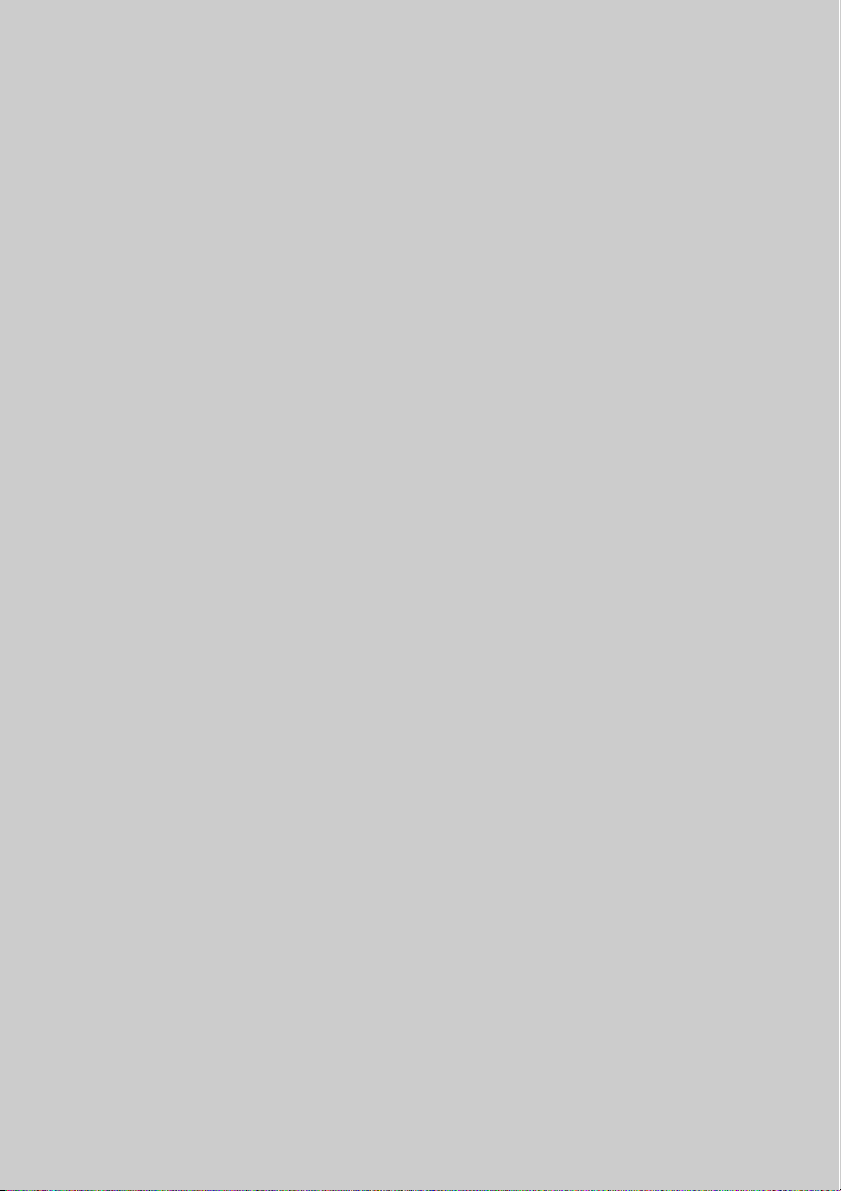
2
Verwenden des PS-9000 in einer
®
Windows
Installationsprogramm starten.......................................................................13
Installationsarten...........................................................................................14
Installationsart 1.......................................................................................... 15
Installationsart 2.......................................................................................... 19
Weitere Funktionen....................................................................................... 22
Software deinstallieren.................................................................................. 23
Verwenden des PS-9000 mit einem anderen P-touch.................................... 23
-Umgebung
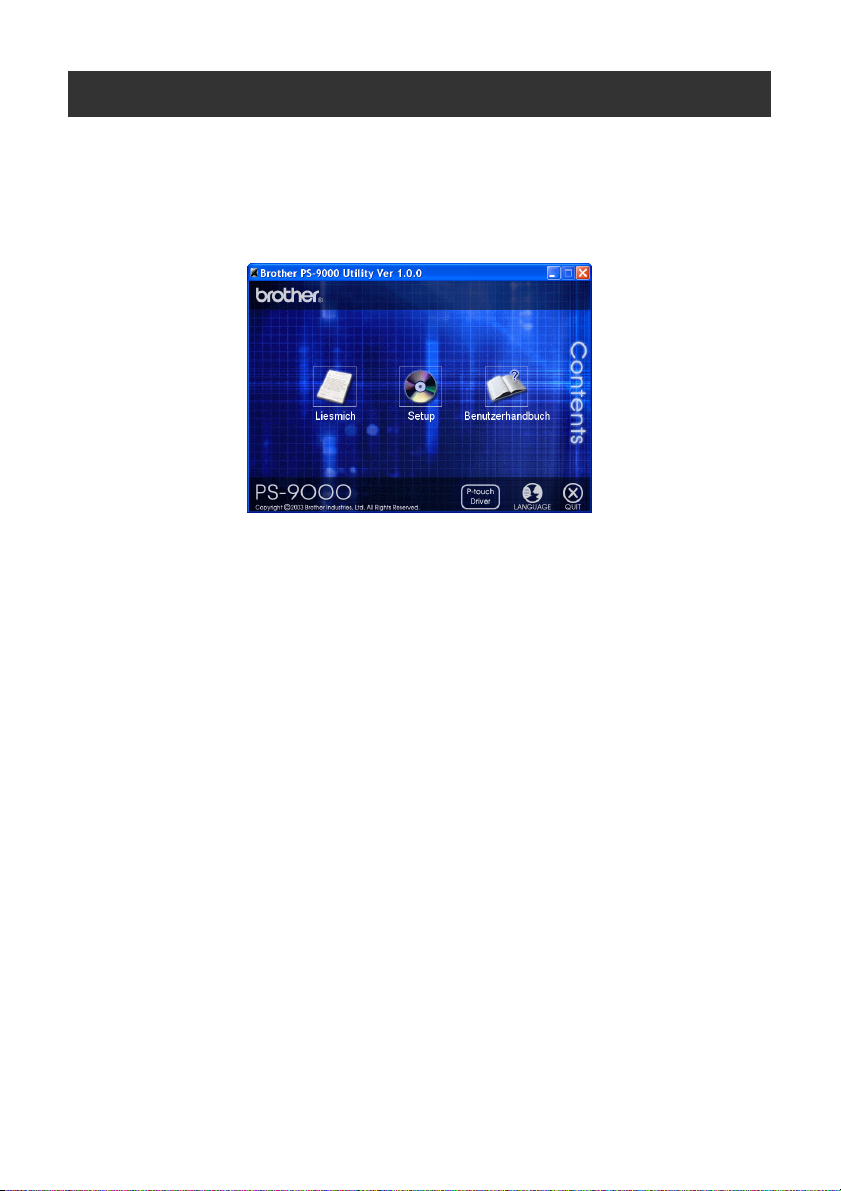
Installationsprogramm starten
Legen Sie die mitgelieferte CD-ROM in das CD-Laufwerk Ihres Computers ein. Das Hauptfenster des
Installationsprogramms wird dann automatisch angezeigt.
Nach dem Einlegen der CD-ROM wird das Hauptfenster des Installationsprogramms angezeigt.
1
● Sollte das Hauptfenster nicht automatisch angezeigt werden, starten Sie das Programm
„autorun.exe“ im Hauptverzeichnis der CD-ROM.
■ Liesmich
Klicken Sie auf das Symbol [Liesmich], um wichtige Informationen über den PS-9000 anzuzeigen.
Diese sollten vor der Verwendung des PS-9000 sorgfältig gelesen werden.
■ Setup
Startet den Installationsassistenten. Dieser führt Sie durch die Installation des PS-9000.
■ Benutzerhandbuch
Klicken Sie auf das Symbol [Benutzerhandbuch], um das Benutzerhandbuch anzuzeigen. Hierzu
muss Adobe
®
Acrobat Reader® installiert sein.
13
